
Obtener rutas en Mapas en el Mac
Puedes obtener indicaciones para moverte en coche, a pie, en transporte público o en bici. Si vas conduciendo, puedes añadir varias paradas a la ruta. También puedes enviar las indicaciones de cómo llegar a tu iPhone, iPad o Apple Watch para poder consultarlas rápidamente sobre la marcha.
Nota: Las indicaciones con varias paradas no están disponibles en todos los países o regiones.
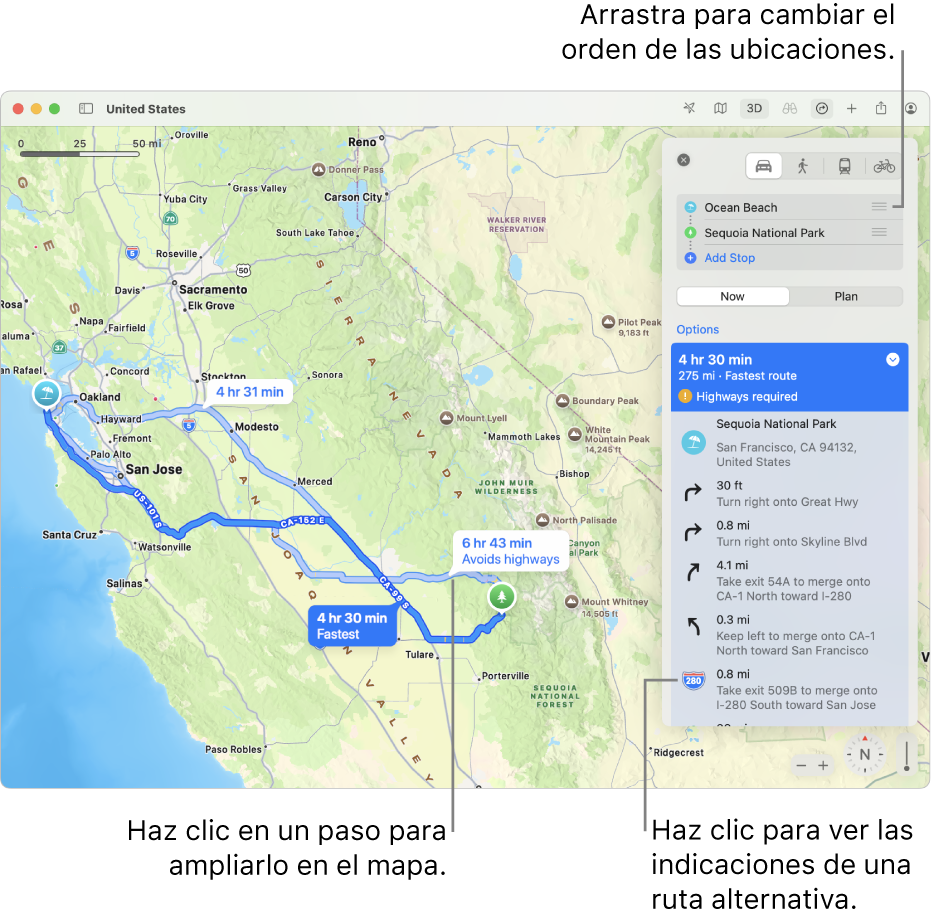
Cómo llegar
Abre la app Mapas
 en el Mac.
en el Mac.Realiza una de las siguientes operaciones:
Haz clic en
 en la barra de herramientas e introduce tu ubicación de inicio y tu ubicación final.
en la barra de herramientas e introduce tu ubicación de inicio y tu ubicación final.Haz clic en la ubicación final (puede ser un punto de referencia o una chincheta en un mapa, por ejemplo) y, en la tarjeta de información, haz clic en Ruta.
Si aparece tu ubicación actual, Mapas la usará como ubicación de origen, pero puedes introducir otra diferente. También puedes arrastrar
 junto a la ubicación para intercambiar las ubicaciones de origen y destino.
junto a la ubicación para intercambiar las ubicaciones de origen y destino.Haz clic en la ubicación final (puede ser un punto de referencia o una chincheta en un mapa, por ejemplo) y, en la tarjeta de información, haz clic en “Crear ruta”.
Consejo: Asimismo puedes buscar el nombre de alguien que tengas en tus contactos o de alguien que comparta contigo su ubicación mediante la app Buscar (esta función no está disponible en todos los países o regiones) y obtener indicaciones para llegar allí o a su dirección. Consulta el artículo de soporte de Apple Encontrar personas y compartir tu ubicación con Buscar.
Haz clic en el botón “En coche”
 , “A pie”
, “A pie”  , “Transporte público”
, “Transporte público”  o Bicicleta
o Bicicleta  .
.Haz clic en
 junto a una ruta para ver la lista de indicaciones.
junto a una ruta para ver la lista de indicaciones.Si vas en coche, las indicaciones pueden incluir lo siguiente:
Ruta para vehículos eléctricos: Consulta qué estaciones de carga hay en la ruta y controla tu carga actual (si tienes un vehículo compatible). Consulta Preparar rutas para vehículos eléctricos en el Manual de uso del iPhone.
Zonas de congestión: En ciudades grandes como Londres, París o Singapur, las zonas de congestión ayudan a reducir el tráfico en zonas con mucha densidad. Puedes ver una ruta que evite esas zonas durante el horario en que están activas.
Restricciones por matrícula: En ciudades chinas que limitan el acceso a zonas con mucha densidad, puedes obtener una ruta para evitar o cruzar una zona restringida en función de tu matrícula.
Si vas en bicicleta, algunas ciudades disponen de indicaciones.
Realiza cualquiera de las acciones siguientes:
Acercarse en un paso: Haz clic en el paso de la lista de rutas.
Seleccionar una hora de salida o de llegada: Si vas en coche o en transporte público, haz clic en Planificar para elegir cuándo quieres salir o llegar. Consulta Planificar y compartir una ruta en el Mac.
Cerrar la lista de indicaciones: Vuelve a hacer clic en
 .
.
Recibe indicaciones para varias paradas
Abre la app Mapas
 en el Mac.
en el Mac.Obtén indicaciones y haz clic en
 .
.Haz clic en “Añadir parada” (debajo del destino), busca una ubicación y haz clic en el resultado en la lista.
Repite estos pasos para añadir más paradas.
Cambiar paradas
Abre la app Mapas
 en el Mac.
en el Mac.Obtén indicaciones y haz clic en
 .
.Haz clic en la parada, después una ubicación parecida sugerida o busca una ubicación o haz clic en el resultado en la lista.
Eliminar una parada
Abre la app Mapas
 en el Mac.
en el Mac.Obtén indicaciones y haz clic en
 .
.Haz clic en la parada seguido de
 .
.
Cambiar el orden de las paradas
Puedes cambiar los puntos de partida y de llegada o, si obtienes indicaciones para llegar a distintas paradas, cambiar el orden de las paradas.
Abre la app Mapas
 en el Mac.
en el Mac.Obtén indicaciones y haz clic en
 .
.Arrastra
 junto a una parada para subirla o bajarla en la lista.
junto a una parada para subirla o bajarla en la lista.
También puedes personalizar las indicaciones en bici en tus dispositivos. Obtén más información en el Manual de uso del iPhone o en el Manual de uso del Apple Watch.